Microsoft Teams: كيفية إصلاح رمز الخطأ CAA50021

لإصلاح خطأ Teams CAA50021 ، اربط جهازك بـ Azure ، وقم بتحديث التطبيق إلى أحدث إصدار. إذا استمرت المشكلة ، اتصل بالمسؤول.

واجه العديد من مستخدمي Windows 11 تأخرًا حادًا في تشغيل الفيديو عبر جميع التطبيقات ومنصات الفيديو. يتأخر تشغيل الفيديو أحيانًا من 5 إلى 10 ثوانٍ عبر جميع مشغلات الوسائط ومنصات البث. هذه مشكلة مزعجة حقًا ، خاصة عندما تحاول مشاهدة مسلسل Netflix المفضل لديك . دعنا نرى ما يمكنك فعله لاستكشاف مشكلة تأخر الفيديو على Windows 11 وإصلاحها.
كيفية إصلاح تأخير تشغيل الفيديو على Windows 11
قم بتثبيت أحدث إصدار لبرنامج تشغيل الرسومات
تأكد من تحديث برنامج تشغيل الرسومات الخاص بك إلى أحدث إصدار. استخدم Device Manager لتحديث برامج التشغيل تلقائيًا أو تنزيلها يدويًا من موقع الشركة المصنعة لـ GPU.
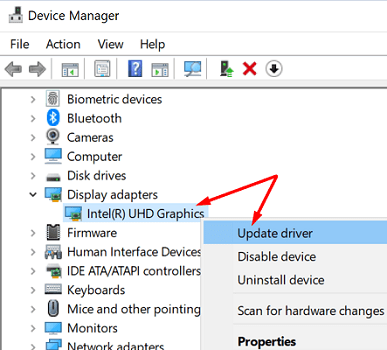
إذا كانت هذه هي الحالة ، فانقر بزر الماوس الأيمن مرة أخرى على برنامج تشغيل الرسومات وحدد إلغاء تثبيت الجهاز . أعد تشغيل الكمبيوتر لإعادة تثبيت برنامج تشغيل GPU. بعد ذلك ، انتقل إلى موقع الشركة المصنعة لـ GPU الخاص بك وابحث يدويًا عن التحديثات للتأكد من أن جهاز الكمبيوتر الخاص بك يعمل بأحدث إصدار من برنامج تشغيل الرسومات.
عند الحديث عن التحديثات ، تأكد من تحديث مشغل الوسائط والمتصفح إلى أحدث إصدار أيضًا.
تعطيل تسريع الأجهزة
جرب تعطيل تسريع الأجهزة إذا كنت تواجه تأخرًا في مشاهدة الفيديو على Netflix أو Youtube. افتح علامة تبويب متصفح جديدة ، وانتقل إلى الإعدادات ، واكتب " تسريع الأجهزة " في حقل البحث. قم بإيقاف تشغيل تسريع الأجهزة ، وقم بتحديث المستعرض الخاص بك ، وتحقق مما إذا كنت قد لاحظت أي تحسينات.
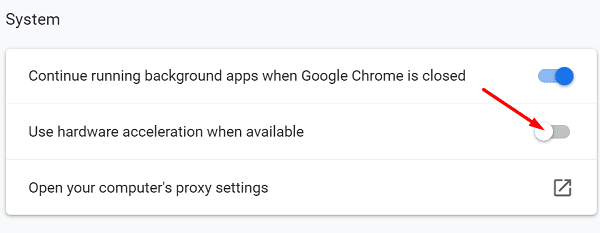
أغلق برامج الخلفية
غالبًا ما تواجه أجهزة الكمبيوتر منخفضة المواصفات صعوبة في تشغيل برامج متعددة في وقت واحد ، خاصةً عند تشغيل محتوى وسائط متعددة. أغلق جميع البرامج غير الضرورية التي تعمل في الخلفية لتحرير المزيد من موارد النظام لتشغيل مقاطع الفيديو. يمكنك استخدام "إدارة المهام" لإدراج برامج الخلفية وإيقافها بالقوة. بدلاً من ذلك ، يمكنك أيضًا تنظيف جهاز الكمبيوتر الخاص بك .
يعطي Windows 11 الأولوية لعمليات المقدمة
يعطي Windows 11 الأولوية للتطبيقات والعمليات الأمامية على عمليات الخلفية لتوفير الموارد كتذكير سريع. على سبيل المثال ، تضع Edge تلقائيًا علامات تبويب غير نشطة في وضع السكون لتقليل استخدام الذاكرة ووحدة المعالجة المركزية. قد تتعثر مقاطع الفيديو أحيانًا عند استخدام وضع Picture-in-Picture على Edge. ينتقل التركيز إلى منطقة المقدمة. ومع ذلك ، عند النقر فوق تراكب صورة داخل صورة وإعادة التركيز على نافذة الفيديو الصغيرة ، يصبح تشغيل الفيديو سلسًا مرة أخرى.
كما ترى ، تعطي بنية Windows 11 الجديدة الأولوية للنوافذ والتطبيقات النشطة على عمليات الخلفية. قد يتسبب هذا أحيانًا في إعاقة العمليات التي تتم في الخلفية مثل تشغيل الفيديو. إذا كنت تواجه تأخرًا في مشاهدة الفيديو عند تشغيل الألعاب عبر الإنترنت مع تمكين وضع Picture-in-Picture ، فقم بتحديد إعدادات FPS لديك إلى 60 وتحقق مما إذا كانت مقاطع الفيديو لا تزال متأخرة عندما لا تكون في نطاق التركيز.
خاتمة
لإصلاح مشكلات تأخر الفيديو على Windows 11 ، قم بتحديث برنامج تشغيل الرسومات الخاص بك إلى أحدث إصدار. بعد ذلك ، انتقل إلى إعدادات المتصفح ، وقم بتعطيل تسريع الأجهزة. أغلق برامج الخلفية غير الضرورية لتحرير موارد النظام. إذا كانت هذه المشكلة تؤثر على وضع Picture-in-Picture أثناء تشغيل الألعاب ، فقم بوضع حد أقصى لإعدادات FPS.
هل تواجه غالبًا مشكلات في تشغيل الفيديو على Windows 11؟ اسمحوا لنا أن نعرف في التعليقات أدناه.
لإصلاح خطأ Teams CAA50021 ، اربط جهازك بـ Azure ، وقم بتحديث التطبيق إلى أحدث إصدار. إذا استمرت المشكلة ، اتصل بالمسؤول.
إذا كنت لا تريد إبقاء شاشة الكمبيوتر المحمول قيد التشغيل لفترة طويلة ، فيمكنك دائمًا تغيير وقت الشاشة من خلال القيام بذلك.
DirectStorage هو واجهة برمجة تطبيقات Windows 11 جديدة يمكن لمطوري الألعاب استخدامها لإنشاء عوالم ألعاب أكثر اتساعًا ويتم تحميلها بشكل أسرع من أي وقت مضى.
إذا فشل Microsoft Teams في استخراج المثبت ، فقم بتعطيل برنامج مكافحة الفيروسات وجميع البرامج الأخرى التي تعمل في الخلفية.
إذا لم تكن هناك شاشة قفل متوفرة على Windows ، فتأكد من تمكين الخيار عن طريق تعديل إعدادات محرر التسجيل أو GPO.
لإصلاح خطأ الطابعة 0x0000011b على نظام التشغيل Windows 11 ، قم بإلغاء تثبيت التحديثات التي قمت بتثبيتها مؤخرًا وتعطيل تشفير Print Spooler RPC.
لتمكين Auto HDR على Windows 11 ، انتقل إلى إعدادات العرض ، وقم بالتبديل إلى Auto HDR ضمن قسم السطوع واللون.
إذا لم يتم تثبيت BlueStacks لأنه تم تمكين Hyper V ، فقم بتشغيل تطبيق الخدمات وإيقاف جميع خدمات Hyper V.
لإزالة Bring Search من Windows 11 ، انتقل إلى Edge Settings. ضمن محرك البحث المستخدم في شريط العناوين ، حدد Google.
لإضافة أموال إلى حساب طفلك على Microsoft Family ، حدد الحساب الذي تريد إضافة الأموال إليه وانقر فوق Add money.
لإصلاح المشكلات والأخطاء المتعلقة بـ MSEdgeWebView2 على نظام التشغيل Windows 11 ، قم بإصلاح MSEdgeWebView2 أو إعادة تثبيته. ثم قم بتغيير لغة العرض.
إذا كان Night Light غير نشط على Windows ، فقم بتحديث برنامج تشغيل العرض واحذف إدخالات تقليل الضوء الأزرق من محرر التسجيل.
لإصلاح أخطاء VIDEO MEMORY MANAGEMENT INTERNAL على Windows ، أولاً ، قم بتحديث برنامج تشغيل الرسومات الخاص بك إلى أحدث إصدار.
لإصلاح خطأ Windows 11 Installation Assistant 0x80041010 ، قم بتشغيل مستكشف أخطاء التحديث ومصلحها ، واستخدم SFC و DISM لإصلاح ملفات النظام.
لإصلاح خطأ Live Kernel Event 193 ، قم بتثبيت آخر تحديثات نظام التشغيل وبرنامج التشغيل ، وتشغيل مستكشف أخطاء الأجهزة ومصلحها ، وفصل جميع الأجهزة الطرفية.
إذا قال Windows إن الملف الذي تحاول فتحه ليس به تطبيق مرتبط به ، فحاول الفتح عبر File Explorer.
إذا قال Outlook أنه لا يمكن العثور على اسم المعرّف الرقمي الخاص بك بواسطة نظام الأمان الأساسي ، فأعد تثبيت شهادتك.
إذا كانت خدمة Windows Update مفقودة ، فقم بتشغيل DISM و SFC لإصلاح ملفات النظام التالفة أو المفقودة. بعد ذلك ، افحص نظامك بحثًا عن البرامج الضارة.
يتوافق Windows 11 مع غالبية أجهزة ARM المتوفرة باستثناء الأجهزة التي تستند إلى Snapdragon 835.
إذا كان File History لا يعمل على نظام التشغيل Windows 10 ، فأعد تشغيل خدمة الفهرسة ، وقم بتثبيت آخر تحديث لبرنامج التشغيل لمحرك الأقراص الثابتة لديك.
إذا كنت تواجه أخطاء أو أعطال، اتبع الخطوات لاستعادة النظام في ويندوز 11 لإرجاع جهازك إلى إصدار سابق.
إذا كنت تبحث عن أفضل بدائل لمايكروسوفت أوفيس، إليك 6 حلول ممتازة للبدء بها.
توضح هذه الدروس كيفية إنشاء رمز اختصاري على سطح مكتب ويندوز لفتح موجه الأوامر في موقع مجلد محدد.
لا تريد من الآخرين الوصول إلى جهاز الكمبيوتر الخاص بك أثناء غيابك؟ جرب هذه الطرق الفعالة لقفل الشاشة في ويندوز 11.
هل تواجه صعوبة في معرفة كيفية تعيين فيديو كحافظة شاشة في ويندوز 11؟ نكشف لك كيفية القيام بذلك باستخدام برنامج مجاني مثالي لتنسيقات ملفات الفيديو المتعددة.
هل تزعجك ميزة القارئ في ويندوز 11؟ تعلم كيفية تعطيل صوت القارئ بطرق سهلة ومتعددة.
المحاولة للحفاظ على صناديق البريد الإلكتروني المتعددة يمكن أن تكون مؤلمة، خاصة إذا كانت لديك رسائل إلكترونية هامة تصل إلى كليهما. هذه مشكلة يواجهها الكثير من الناس إذا كانوا قد فتحوا حسابات Microsoft Outlook وGmail في الماضي. مع هذه الخطوات البسيطة، ستتعلم كيفية مزامنة Microsoft Outlook مع Gmail على أجهزة الكمبيوتر الشخصية وأجهزة Apple Mac.
كيفية تمكين أو تعطيل نظام تشفير الملفات على ويندوز. اكتشف الطرق المختلفة لويندوز 11.
إذا كانت لوحتك تحتوي على فراغ مزدوج، أعد تشغيل الكمبيوتر وتحقق من إعدادات لوحة المفاتيح الخاصة بك.
نوضح لك كيفية حل خطأ "لا يمكن لـ Windows تسجيل دخولك لأن ملف التعريف الخاص بك لا يمكن تحميله" عند الاتصال بجهاز كمبيوتر عبر سطح المكتب البعيد.


























